Excel INDIRECT関数
Microsoft ExcelのINDIRECT関数は、テキスト文字列を有効な参照に変換します。

構文
=INDIRECT (ref_text, [a1])
引数
Ref_text(必須の引数):以下のいずれかを含むセルへの参照です。
- A1形式の参照。
- R1C1形式の参照。
- 参照として定義された名前付き範囲。
- テキスト文字列形式のセルへの参照。
[a1](オプションの引数):ref_textのスタイルを指定する論理値です。
- a1がTRUEまたは省略されている場合、ref_textはA1形式の参照として解釈されます。
- a1がFALSEの場合、ref_textはR1C1形式の参照として解釈されます。
戻り値
INDIRECT関数は、テキスト文字列で指定された有効な参照を返します。
関数に関する注意:
次の場合は、INDIRECT関数は#REF!エラー値を返します:
- ref_textが開いていない別のワークブックを参照している場合;
- ref_textが行の制限である1,048,576を超える範囲や、列の制限である16,384(XED)を超える範囲を参照している場合。
例
以下の例では、ExcelでのINDIRECT関数の一般的な使用方法を説明します。
例1:INDIRECTによるセル参照
下のスクリーンショットに示すように、INDIRECT関数 =INDIRECT(B2) はB2のテキスト文字列を有効なセル参照に変換し、このセル参照(D2)の値を最終結果として返します。

注意:
- ref_textが二重引用符で囲まれている場合(例:=INDIRECT("B2"))、直接B2の値を取得します。
- また、下のスクリーンショットに示すように、INDIRECT関数内でテキスト文字列とセル参照を組み合わせることもできます。
ここでは、INDIRECT関数はref_text(たとえばD)とB2の値(たとえば2)を連結して有効なセル参照D2を作成し、D2の値を結果として返します。
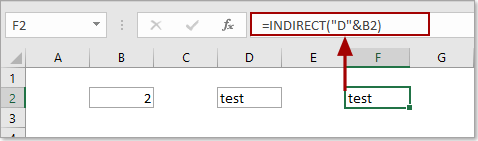
例2:名前付き範囲を使用したINDIRECT
INDIRECT関数は、名前付き範囲にも直接参照できます。下のスクリーンショットに示すように、いくつかの名前付き範囲を含むテーブルがあり、SUM関数とINDIRECT関数を組み合わせて特定の名前付き範囲(たとえばMon)の値を合計したい場合は、次のように操作します。
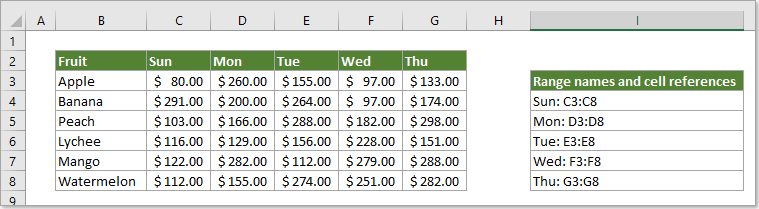
1. 範囲の名前をセルに入力します。ここでは、MonをセルC12に入力します。空白のセルを選択し、以下の数式をコピーして貼り付け、Enterキーを押します。
=SUM(INDIRECT(C12))
これで、指定された名前付き範囲(Mon)のすべての値が合計されました。
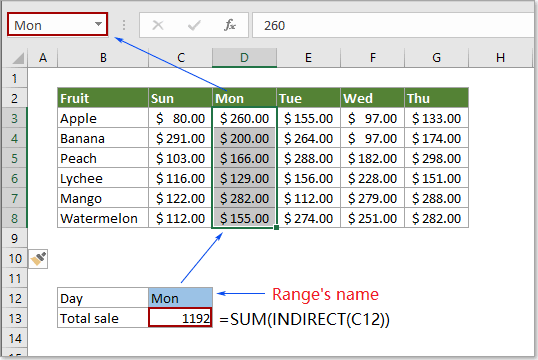
その他の例
最高のオフィス生産性ツール
Kutools for Excel - あなたを群衆から際立たせるツール
| 🤖 | Kutools AI Aide: 次の要素に基づいてデータ分析を革新:インテリジェント実行|コード生成 |カスタム数式の作成|データの分析とチャートの生成 |Kutools機能の呼び出し… |
| 人気の機能:重複を見つける、ハイライトする、または特定する | 空白行を削除 | データを失うことなく列やセルを結合 | 数式を使わずに丸める... | |
| スーパー VLookup:複数条件 | 複数値 | 複数シート間 | ファジーマッチ... | |
| 高度なドロップダウンリスト:簡単なドロップダウンリスト | 従属ドロップダウンリスト | 複数選択可能なドロップダウンリスト... | |
| 列マネージャー:指定した数の列を追加 | 列を移動 | 非表示の列の可視化ステータスを切り替え | 列を比較して同じ&異なるセルを選択... | |
| 特徴的な機能:グリッドフォーカス | デザインビュー | 強化された数式バー | ワークブックとシートマネージャー | リソースライブラリ(オートテキスト) | 日付ピッカー | ワークシートの統合 | セルの暗号化/復号化 | リストによるメール送信 | スーパーフィルター | 特殊フィルタ(太字/斜体/取り消し線のフィルタリング...)... | |
| 上位 15 のツールセット: 12 個のテキストツール (テキストの追加, 特定の文字を削除...) | 50以上 のチャート タイプ (ガントチャート...) | 40以上の実用的な 数式 (誕生日に基づいて年齢を計算...) | 19 個の挿入ツール (QRコードの挿入, パスからの画像挿入...) | 12 個の変換ツール (単語に変換, 通貨変換...) | 7 個のマージ&分割ツール (高度な行のマージ, Excelセルの分割...) | ... さらに多くのツール |
Kutools for Excel は300以上の機能を誇り、必要なものがワンクリックで手に入ります...
Office Tab - Microsoft Office(Excel含む)でタブ形式の閲覧と編集を有効にする
- 数十の開いている文書を1秒で切り替える!
- 毎日数百回のマウスクリックを減らし、マウス手から解放されます。
- 複数の文書を閲覧・編集する際、生産性が50%向上します。
- Chrome、Edge、Firefoxのように、タブ機能をOffice(Excel含む)にもたらします。